Minecraft — самая продаваемая видеоигра в истории видеоигр. Это связано с тем, что название предлагает множество вариантов игрового процесса. Мало того, у игроков есть большая свобода исследовать мир Minecraft и делать почти все, что они хотят. Не многие популярные игры предлагают такое разнообразие, но на этом оно не заканчивается, потому что, если игрок хочет расширить возможности Minecraft, у него есть возможность установить моды. Простой мод может дать еще несколько часов геймплея, а также уникальные вещи, которых не было в оригинальной игре.
Как установить моды Minecraft на ПК с помощью Forge
В этой статье мы сосредоточимся на версии игры для ПК или, что еще лучше, на версии Minecraft для Java. Да, в настоящее время можно устанавливать моды только на Minecraft Java Edition, потому что по какой-то неизвестной нам причине Mojang не желает поддерживать моды сообщества на Bedrock Edition.
Для начала нам нужно заполучить инструмент, известный как Forge, поскольку нет другого лучшего способа выполнить эту задачу.
КАК установить МОДЫ на MINECRAFT в 2022?! МАЙНКРАФТ как установить ЛЮБОЙ МОД на ЛЮБУЮ ВЕРСИЮ!?
- Скачать Forge
- Скачать моды
- Перейдите в папку Minecraft.
- Создайте папку в папке .minecraft
- Переместите загруженные моды в новую папку
Программы для Windows, мобильные приложения, игры — ВСЁ БЕСПЛАТНО, в нашем закрытом телеграмм канале — Подписывайтесь:)
Посетить официальный сайт кузницы и загрузите рекомендуемую версию программного обеспечения. Избегайте всех других версий, если вам нужна плавная и стабильная работа.
Следующим шагом будет загрузка нужных вам модов для вашей версии Minecraft: Java Edition. Мы предлагаем использовать CurseForge, один из лучших репозиториев модов и пакетов модов прямо сейчас в Интернете. Кроме того, вы также можете попробовать At Launcher и Technic.
3]Перейдите в папку Minecraft.
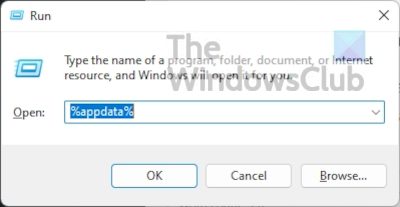
Нажмите клавишу Windows + R, чтобы открыть окно «Выполнить». Обычно это поле появляется в левом нижнем углу экрана, поэтому вы не можете его пропустить.
Как только поле «Выполнить» будет готово, введите% appdata% и нажмите клавишу Enter.
Это должно привести вас прямо к папке Roaming. Найдите внутри папку с названием .minecraft и откройте ее.
4]Создайте папку в .minecraft
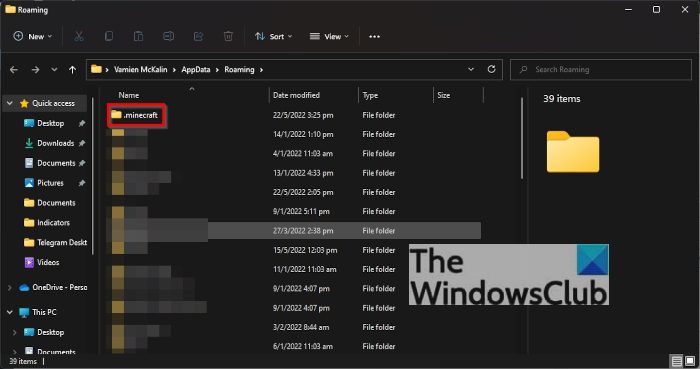
Щелкните правой кнопкой мыши внутри папки и выберите «Создать» > «Папка». Дайте ему имя и нажмите Enter.
5]Переместите загруженные моды в новую папку.
Наконец, откройте только что созданную папку и переместите в нее моды, которые вы недавно загрузили.
Установите пакеты модов Minecraft с помощью CurseForge Launcher.
CurseForge, с нашей точки зрения, делает все намного проще, поскольку поставляется с собственной версией лаунчера Minecraft. Используя программу запуска CurseForge, вам не нужно будет устанавливать Forge отдельно, потому что CurseForge справится со всем процессом.
Как установить МОДЫ на МАЙНКРАФТ
Например, вы можете использовать его для поиска и установки модов и пакетов модов Minecraft с относительной легкостью.
- Загрузите и установите CurseForge
- Поиск модов
- Играть в игру
1]Загрузите и установите CurseForge
Чтобы двигаться дальше, пожалуйста, посетите Официальный сайт CurseForge, а оттуда загрузите и установите файл на свой компьютер с Windows.
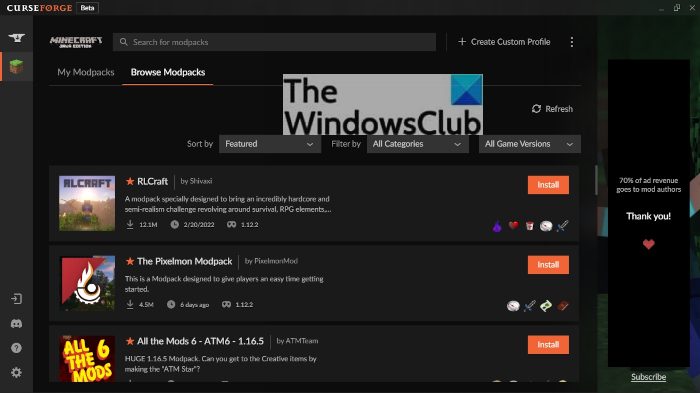
После установки программного обеспечения на свой компьютер запустите его, затем продолжите поиск нужных модов. Рядом с каждым модом есть кнопка установки, поэтому нажмите ее, чтобы установить мод Minecraft без проблем.
Когда вы закончите установку, нажмите кнопку Play в CurseForge, и все готово, так что наслаждайтесь.
Как установить моды Minecraft на консоли
На консоли установить моды невозможно из-за отсутствия поддержки, а также из-за того, что версия на этих устройствах — Minecraft: Bedrock Edition. Однако игроки на консолях могут устанавливать надстройки из магазина. В отличие от модов на ПК, эти надстройки нельзя получить бесплатно, и они в основном ограничены пакетами текстур и скинами.
- Откройте Майнкрафт
- Выберите торговую площадку
- Выберите свои дополнения
- Покупка модов
- Применить дополнение
Первое, что нужно сделать здесь, как и ожидалось, — это запустить Minecraft со своей консоли, будь то Xbox, PlayStation или Nintendo.
2]Выберите торговую площадку
На главном экране вы должны найти Marketplace и выбрать его, чтобы открыть.
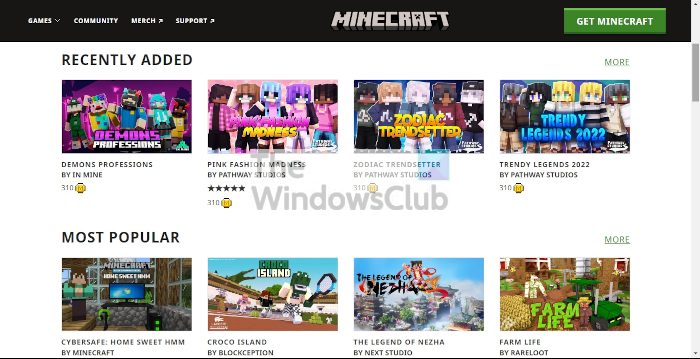
Как только Marketplace заработает, вы сможете найти скины и пакеты текстур, которые лучше всего соответствуют вашему настроению.
Найдя нужные, выберите их, а затем убедитесь, что ваша кредитная карта или Minecoins готовы к работе.
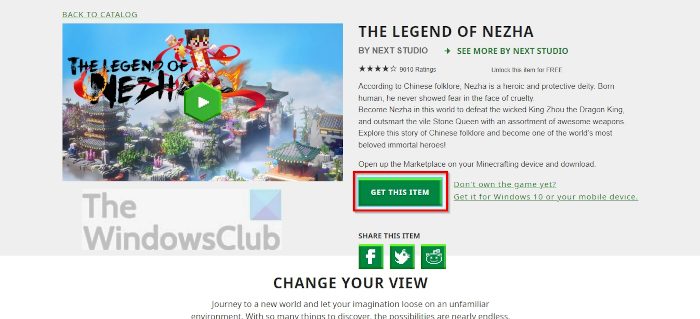
Когда вы совершите покупку, откройте «Настройки мира» в Minecraft, затем нажмите «Пакет поведения» или «Пакет ресурсов» и включите надстройку.
Имейте в виду, что Minecraft Marketplace также доступен в Windows через ваш любимый веб-браузер. Официальный сайт содержит все ресурсы, доступные на консолях. Вы также можете приобрести контент для своей консоли, ПК и мобильных устройств.
Читайте: Как играть в Minecraft Classic онлайн в Интернете бесплатно
Вредят ли моды Minecraft вашему компьютеру?
Моды Minecraft не наносят вреда компьютерам, но есть случаи, когда люди распространяют вредоносное ПО через моды Minecraft. Имея это в виду, всегда нужно сканировать моды своим любимым антивирусным инструментом на предмет потенциальных проблем.
Можно ли устанавливать моды на Minecraft Windows Edition?
Нет, в настоящее время это невозможно. Тем не менее, есть возможность установить дополнения, хотя они значительно уступают модам. Мы понятия не имеем, планирует ли Mojang изменить это в ближайшем или отдаленном будущем.
Бесплатно ли Minecraft Java Edition?
Нет. Однако вы можете бесплатно играть в оригинальный Minecraft в своем веб-браузере. Просто имейте в виду, что он поставляется со всеми оригинальными ошибками, а режим игры «Выживание» не поддерживается.
Minecraft Java Edition лучше, чем Bedrock Edition?
Bedrock Edition лучше, потому что движок для этой версии Minecraft был разработан с нуля для ПК, консолей и мобильных устройств. Пользователи обнаружат, что он работает намного лучше даже на более низком оборудовании по сравнению с Java Edition.
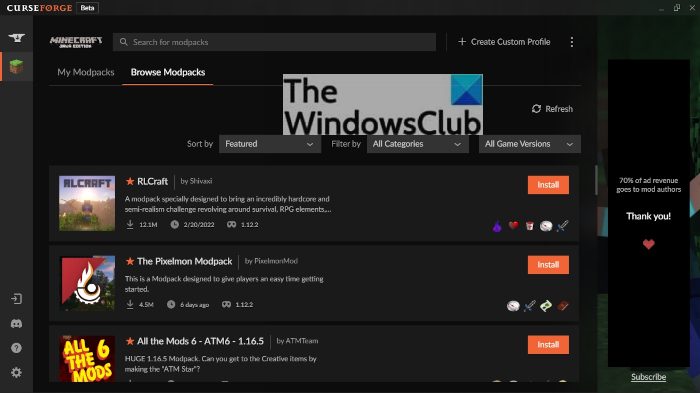
Программы для Windows, мобильные приложения, игры — ВСЁ БЕСПЛАТНО, в нашем закрытом телеграмм канале — Подписывайтесь:)
Источник: zanz.ru
Как установить моды на Майнкрафт Java Edition

Рано или поздно каждый человек, захотевший поиграть не просто в ванильный Майнкрафт, а, например, с модами, понимает, что совершенно не знает, как их установить. На других сайтах подобные гайды расписаны не настолько подробно и детально, как на этом, так что если вы искали способ, как же всё-таки это сделать, приятного чтения!
Скачивание и установка модов
1. Для начала необходимо скачать сам мод. Самое важное, на что стоит обратить внимание — это версии Майнкрафта, на которых этот мод будет работать. Они указаны достаточно заметно. Примером будет служить мод Backpack. Нажимаем на кнопку «Скачать».
При загрузке следующей страницы будет описание мода, но, если вы знаете функционал этого мода и хотите сами с ним поиграть, то можно не читать этот пункт а сразу приступать к загрузке этого мода. А если этот мод для вас неизвестен, то лучше прочитать описание и понять, стоит ли его скачивать вообще?
Если ответ: Да, нужно скачать, то дальше предстоит прокрутить колёсико мыши до той части сайта, где начнутся ссылки на загрузку файла. Нажимаем только туда, где указана нужная вам версия.
2. Теперь наступает важный момент. Если у вас скачался архив .rar или .zip, то открываем его с помощью любого архиватора, по типу WinRar.
1) В данном архиве вы увидите несколько файлов (их количество зависит от модификации):
2) Следующим этапом нужно положить файлы мода в специальную папку под названием mods. О том, как это сделать рассказываем чуть ниже.
Если же у вас скачался один jar файл, то переносим в папку mods только этот файл, не распаковывая его!
3. Существует несколько способов перекинуть мод в папку mods:
1) Самый простой способ — ввести комбинацию клавиш на клавиатуре WIN + R и ввести в открывшемся окне: %appdata%.
2) Так появится скрытая папка windows, где хранятся данные приложений. Нам необходима папка .minecraft, обычно, она самая первая в списке.
3) Далее нужно найти папку mods либо создать её, зайти в неё и закинуть туда скачанный мод. Всё. Первая часть по установке мода завершена.
Еще один способ:
1) Перейдя по следующему пути: C:/Пользователи/Имя_пользователя/AppData/Roaming/.minecraft/mods мы видим примерно следующее:
(О том, как найти папку AppData и папку игры мы писали здесь)
2) Перетаскиваем туда все файлы мода (если он был в архиве) или один .jar файл мода (если он скачался сразу один).
Вторая часть по установке заключается в том, что нужно установить специальную версию Майнкрафта, поддерживающую загрузку модов. Сейчас мы расскажем, как установить эту версию на лицензионный Minecraft Launcher.
Способ установки модов с помощью официального Minecraft Launcher:
Установка модов в нём сложнее, так как там нет уже готовых версий OptiFine и Forge, как они встроены в пиратских лаучнерах. Но можно упростить себе задачу, установив forge клиент. О том, как это сделать мы писали ранее здесь. После установки он появится во всех лаунчерах, даже в официальном. Про установку Fabric вы можете прочитать в отдельной статье.
Там всё расписано подробно, так что вы вряд ли запутаетесь. Вот эта статья. ВНИМАНИЕ!! Моды, созданные под Fabric и Forge работают только для Fabric и Forge соответственно! Мод для Fabric не будет работать, если вы выбрали Forge для загрузки игры и наоборот.
1. После установки Forge версии игры заходим в лаунчер игры.
2. Нажимаем на выбор версии игры и ищем ту, которую вы только что установили (у модифицированной версии есть приписка Forge).
3. Майнкрафт лаунчер может выдать предупреждение, но все в порядке. Просто нажимаем на кнопку «Играть».
Заходите на наш форум, там можно найти ответы на многие вопросы и получить помощь
Источник: minecraftom.ru
Как добавить моды в Minecraft

Minecraft, несомненно, является одной из самых захватывающих игр, разработанных в последнее время. Она распространена, потому что дает вам возможность добавлять новых персонажей, ландшафт , предметы коллекционирования, изменение цвета и множество других интересных функций. Все это возможно благодаря модам.
В этой статье вы узнаете, как исследовать мир модов Minecraft и понять, как установить их на свое устройство, чтобы получить совершенно новый игровой опыт.
Что такое моды?
Модификации — это изменения и расширения, которые помогают вам настроить различные аспекты оригинальной версии Minecraft. В настоящее время существуют сотни модов, которые были разработаны с течением времени доброжелательным сообществом Minecraft.

Некоторые функции, которые обеспечивают моды, включают:
- Пополнение запасов на панель быстрого доступа с новыми инструментами.
- Добавьте индивидуальные столярные блоки, в том числе откосы, кровати, двери, цветочные горшки, окна и многое другое.
- Настройте скорость игры.
- Измените способ появления инструментов или мобов во время игры.
- Наделите персонажей новыми способностями и навыками.
- Меняйте местность и ландшафт.
Почему моды для Minecraft так популярны?
До появления модов игры были очень похожи на фильмы. Они предлагали только одну предсказуемую сюжетную линию, и у вас не было другого выбора, кроме как придерживаться того, что было доставлено. Кроме того, система вознаграждения была фиксированной и предсказуемой. В результате игры довольно быстро становились скучными и однообразными.
Войдите в мир модов, и возможности безграничны! Талантливые программисты позаботились о том, чтобы почти каждый аспект игры можно было настроить так, чтобы каждый раз, когда вы берете в руки игровое устройство, вы получали новый опыт.
Подготовка к установке модов Minecraft
Перед моддингом Minecraft , необходимо выполнить несколько действий.

- Убедитесь, что ваше устройство может работать с модами. Например, если вы играете на ПК, вам может потребоваться обновить графику до последней доступной версии.
- Убедитесь, что на вашем устройстве достаточно памяти. Как и при любой установке, моды занимают место.
- Ознакомьтесь со стандартным процессом загрузки внешних программ.
- Узнайте, какая у вас версия игрыповторно играю. Некоторые моды лучше всего подходят для определенных выпусков.
- Узнайте, как добавлять моды в Minecraft.
Моды легко загрузить и установить, но они важно отметить, что не во всех выпусках Minecraft используются моды. Если вы хотите использовать моды, вы должны использовать Java-версию Minecraft. Консоли, а также издание Bedrock не поддерживают моды. Однако программисты придумали надстройки, которые можно добавить в издание Bedrock и которые служат той же цели, что и моды.
Предполагая, что вы используете Java-версию Minecraft, установка модов проста. Однако есть одна загвоздка. Моды не работают в обычном Майнкрафте. Во-первых, вы должны установить Forge. Эта программа специализирована и предназначена для интеграции модов в Майнкрафт.
К счастью, Forge широко доступен в Интернете, и его установка проста.
При загрузке Forge выберите установочный файл, который соответствует требованиям к выбранной вами версии модов. Если ваши моды созданы для версии 1.15.3, вы должны загрузить и установить Forge версии 1.15.3.
Как установить Forge на ваш сервер Minecraft
- Посетите http://files.minecraftforge.net/и загрузите версию Forge, соответствующую вашим модам. Если вы используете Mac/Linux, вам нужно использовать Установщик, чтобы добавить Forge. Если вы используете Windows, вы можете бесплатно загрузить Forge с помощью версии установщика для Windows.

- После завершения загрузки дважды щелкните программу установки и нажмите Выполнить.
- Выберите Установить сервер.

- Выберите место, куда вы хотите установить Forge. Для простоты доступа мы рекомендуем использовать временную папку на рабочем столе.

Нажмите ОК, чтобы загрузить файлы Forge. Не прерывайте процесс, пока все файлы не будут загружены.

Как добавить моды на сервер Minecraft
Загрузив и установив Forge на сервер Minecraft, добавьте нужные моды.
- Загрузите выбранные вами моды. Как уже отмечалось, они должны соответствовать уже установленной версии Forge.

- Используя FTP, загрузите свои моды в папку /mods каталог вашего сервера. Для этой цели вы можете использовать FileZilla или его аналоги.

- После завершения загрузки модов перезапустите сервер, чтобы завершить процесс. Важно отметить, что большинство модов также должны быть установлены на вашем компьютере.

Как добавить моды в Minecraft на Windows 10
Добавить моды в Minecraft на Windows 10 очень просто.
- Загрузите моды, которые хотите использовать. Этой услуге посвящено несколько веб-сайтов, в том числе:
– https://www.minecraftmods.com/
– https://mcreator.net/
– https://www.curseforge.com/minecraft/mc-mods
Если вам нужен определенный мод, вы также можете найти его по названию в Google.
Найдите каталог Minecraft, введя в проводнике следующее:
C:Users[ваше имя]AppDataRoaming.minecraft
- Создайте папку модов в Minecrafts каталог. Для удобства назовите папку mods.

- Переместите загруженные ранее моды в папку mods .

- Закройте папку mods и запустите Minecraft.

Как добавлять моды в Minecraft на Mac
Добавление модов Minecraft на Mac аналогично процессу в Windows 10.
- Загрузите моды, которые хотите использовать.
- Найдите каталог Minecraft. Это можно сделать несколькими способами:
Вариант 1. Откройте Finder и выберите Перейти в строке меню. Затем нажмите клавишу Option, чтобы получить доступ к библиотеке. После этого выберите Поддержка приложений, а затем проследите Minecraft во всплывающем списке.
Вариант 2. Используйте сочетание клавиш: Command + Shift + G. . - Создайте папку mods в каталоге Minecraft. Для удобства назовите папку mods.
- Переместите загруженные ранее моды в папку mods .
Как добавить моды в Minecraft на Xbox One
- Первым шагом является загрузка модов на компьютер.
- Сжатие файлов в zip-архив и размещение их в облачном сервисе.
- Откройте File Downloader на Xbox и скопируйте ссылку для скачивания.
- Откройте Xbox One Smartglass на своем компьютере, затем вставьте ссылку для скачивания. Убедитесь, что файл для загрузки имеет подходящее имя для простоты доступа.
- Нажмите Старт, чтобы загрузить файлы.
- Откройте папку локального хранилища.
- Разархивируйте файлы, затем выберите и скопируйте их все.
- Находясь вне папки хранилища, щелкните правой кнопкой мыши и выберите Вставить.
Как добавлять моды в Minecraft на Android
Что касается портативных версий Minecraft, то по-прежнему невозможно загрузить и установить настоящие моды. Однако вы можете получить надстройки из сторонних приложений, таких как BlockLauncher, Mods for Minecraft PE и надстройки для Minecraft. Вот как вы можете установить надстройки для Minecraft на Android.



После установки мода через Mods for Minecraft PE он будет автоматически применяются к Minecraft.
Как добавить моды в Minecraft на iPhone
На iPhone установка модов проста.
- Посетите iOS App Store и найдите Моды для Minecraft PE.

- Нажмите GET, чтобы перейти к приложению и установить его.

- Выберите Установить, чтобы получить нужный мод.
Опять же, все установлено моды должны применяться к вашей игре автоматически.
Как добавить моды в Minecraft на PS4
В настоящее время модов для PS4 нет.. Тем не менее, у игроков есть доступ к надстройкам, но вы должны покупать их в определенных источниках. Вот как получить надстройки для Minecraft на PS4.

- Запустите Minecraft на консоли и посетите
- Приступайте к покупке выбранного дополнения с помощью Minecoins или кредитной карты.
Как добавить моды в Minecraft Realms
Minecraft Realms предлагает моды, но за них приходится платить. Вот как добавить моды в Minecraft Realms.
- Запустите Minecraft Realms и посетите Marketplace в главном меню.

- Выберите мир, пакет Mash-up, набор скинов, мир , или пакет текстур

- Перейдите к покупке выбранного дополнения -on, используя Minecoins или кредитную карту.

Как добавить моды в Minecraft Bedrock
Если вы играете в версию Minecraft Bedrock, вы можете получить дополнения прямо через Marketplace. Тем не менее, вам придется раскошелиться, чтобы получить хорошие. Преимущество в том, что вы получаете надежные, качественные моды, и очень мало шансов, что ваши дополнения будут содержать вирусы.
Как добавить моды в Minecraft Java
Чтобы использовать моды в версии Java, выполните следующие действия.
- Загрузите и установите Forge.
- Загрузите моды Java из надежного источника.
- Создайте папку mods в каталоге Minecraft. Для удобства назовите папку mods.
- Переместите загруженные ранее моды в папку mods.
- Закройте моды папку и запустите Minecraft.
Как добавить моды в Minecraft Forge
- Загрузите моды, которые хотите использовать.
Дополнительные часто задаваемые вопросы
Вот ответы на ваши вопросы о модах Minecraft.
Можно ли добавлять моды в Minecraft на Nintendo Switch?
К сожалению, вы не можете добавлять моды в Minecraft на Nintendo Switch. Однако вы можете добавить столько надстроек, сколько захотите.
Как вы комбинируете моды Minecraft?
Преимущество модов Minecraft в том, что вы можете комбинировать столько модов, сколько захотите. Добавьте новые моды в существующий пакет модов и перетащите JAR-файл мода в папку модов. После этого вы сможете использовать новые моды после запуска Minecraft.
Можно ли добавить моды в существующий мир Minecraft?
В большинстве случаев новые моды без проблем интегрируются в существующий мир. Однако иногда мод может поставляться с генерацией мира. В этом случае вам следует сбросить чанки, чтобы увидеть все изменения.
Безопасно ли устанавливать моды в Minecraft?
Как и в случае со всеми инструментами, полученными из Интернета, есть вопросы о безопасности модов. К счастью, большинство пакетов модов безопасны и не представляют угрозы для вашего устройства. Однако всегда полезно использовать источники с хорошей репутацией. Модификации из сомнительных источников могут содержать вирусы, которые могут повредить ваше устройство, испортить ваш мир или раскрыть важные данные третьим лицам.
Как проще всего получить Minecraft моды?
Если вы играете на Windows или Mac, CurseForge — отличное место для начала. Если вы играете на Android или iPhone, вы можете получить десятки модов в Google Play Store и App Store соответственно.
Mods Away
С таким количеством модов, доступных в Minecraft, может показаться сложной задачей начать работу с ними. Независимо от вашей версии Minecraft, не забывайте проявлять осторожность при использовании модов. Вывести свои впечатления от Minecraft на новый уровень — это хорошо, но вредоносные программы и компьютерные вирусы — нет.
Поделитесь своими мыслями и опытом с модами Minecraft ниже.
Источник: gmodz.ru